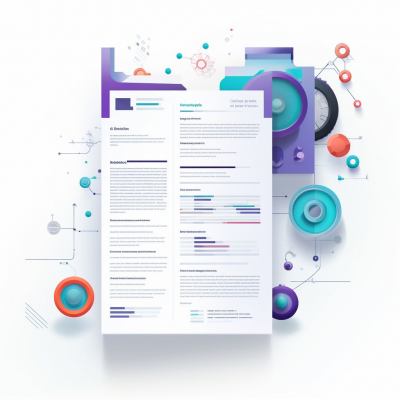Three.js: Implementieren von Partikelsystemen
 Partikelsysteme sind ein leistungsstarkes Werkzeug in der Welt der 3D-Computergrafik. Sie ermöglichen es, komplexe und dynamische Effekte wie Rauch, Feuer, Regen oder Funken in 3D-Szenen zu erzeugen. In diesem Artikel werden wir uns damit beschäftigen, wie man Partikelsysteme in Three.js, einer beliebten JavaScript-Bibliothek für 3D-Grafik, implementieren kann. Wir werden Schritt für Schritt durch den Prozess gehen und am Ende ein einfaches Beispiel erstellen.
Partikelsysteme sind ein leistungsstarkes Werkzeug in der Welt der 3D-Computergrafik. Sie ermöglichen es, komplexe und dynamische Effekte wie Rauch, Feuer, Regen oder Funken in 3D-Szenen zu erzeugen. In diesem Artikel werden wir uns damit beschäftigen, wie man Partikelsysteme in Three.js, einer beliebten JavaScript-Bibliothek für 3D-Grafik, implementieren kann. Wir werden Schritt für Schritt durch den Prozess gehen und am Ende ein einfaches Beispiel erstellen.Vorbereitung
Bevor wir in die eigentliche Implementierung von Partikelsystemen in Three.js eintauchen, müssen wir sicherstellen, dass wir die notwendigen Ressourcen und Werkzeuge haben. Hier ist, was Sie benötigen:
1.1. Three.js-Bibliothek
Stellen Sie sicher, dass Sie die Three.js-Bibliothek heruntergeladen oder über ein CDN in Ihr Projekt eingebunden haben. Wenn Sie dies noch nicht getan haben, können Sie Three.js von der offiziellen Website herunterladen oder es über npm installieren:
<script src="https://cdnjs.cloudflare.com/ajax/libs/three.js/r128/three.min.js"></script>1.2. Eine HTML-Vorlage
Erstellen Sie eine HTML-Datei oder verwenden Sie eine vorhandene, um Ihre Three.js-Anwendung zu hosten. Hier ist eine einfache Vorlage, die Sie verwenden können:
<!DOCTYPE html>
<html lang="en">
<head>
<meta charset="UTF-8">
<title>Three.js Partikelsystem</title>
</head>
<body>
<div id="scene-container"></div>
<script src="main.js"></script>
</body>
</html>1.3. Ein Canvas-Element
Erstellen Sie ein HTML-Canvas-Element, das als Renderziel für die Three.js-Szene dient. Sie können es direkt in Ihrer HTML-Datei erstellen oder es programmatisch mit JavaScript erstellen. Stellen Sie sicher, dass das Canvas eine eindeutige ID hat, damit Sie es später in Ihrem JavaScript-Code leicht identifizieren können:
<canvas id="myCanvas"></canvas>1.4. JavaScript-Datei
Erstellen Sie eine JavaScript-Datei, in der Sie Ihre Three.js-Anwendung erstellen werden. Nennen Sie es beispielsweise "main.js". Diese Datei wird die Hauptlogik für Ihr Partikelsystem enthalten.
Erstellen der Three.js-Szene
In diesem Abschnitt werden wir die Grundlage für unsere Three.js-Szene erstellen. Dazu gehören das Erstellen einer Szene, einer Kamera, eines Renderers und eines Beleuchtungssystems. Wir werden auch das Canvas-Element aus Abschnitt 1 verwenden, um unsere Szene darzustellen.
2.1. Die Three.js-Szene erstellen
Zuerst müssen wir eine Three.js-Szene erstellen, die als Container für unsere Partikelsysteme dient. In Ihrem "main.js"-Skript können Sie dies wie folgt tun:
// Initialisieren der Szene
const scene = new THREE.Scene();2.2. Die Kamera erstellen
Eine Kamera ist erforderlich, um unsere 3D-Szene zu betrachten. Wir verwenden eine Perspektivkamera, die eine realistische räumliche Darstellung ermöglicht. Hier ist, wie Sie die Kamera erstellen:
// Erstellen der Kamera
const camera = new THREE.PerspectiveCamera(75, window.innerWidth / window.innerHeight, 0.1, 1000);
camera.position.z = 5;Die Parameter für PerspectiveCamera sind:
75: Das Sichtfeld (Field of View) der Kamera in Grad.
window.innerWidth / window.innerHeight: Das Seitenverhältnis des Anzeigefensters.
0.1: Der Abstand zur nahen Clipping-Ebene (Nähe der Kamera).
1000: Der Abstand zur fernen Clipping-Ebene (Weite der Kamera).
2.3. Den Renderer erstellen
Der Renderer ist für die Darstellung der 3D-Szene auf dem Canvas-Element verantwortlich. Hier ist, wie Sie ihn erstellen können:
// Erstellen des Renderers
const renderer = new THREE.WebGLRenderer({ canvas: document.getElementById("myCanvas") });
renderer.setSize(window.innerWidth, window.innerHeight);Wir verknüpfen den Renderer mit dem zuvor erstellten Canvas-Element und legen die Größe des Renderers auf die Größe des Anzeigefensters fest.
2.4. Das Beleuchtungssystem hinzufügen (optional)
Je nach Ihrem Partikelsystem und der gewünschten Szene können Sie Beleuchtung hinzufügen, um die Partikel sichtbar zu machen. Dies ist jedoch optional und hängt von Ihren spezifischen Anforderungen ab. Hier ist ein einfaches Beispiel für eine Punktlichtquelle:
// Erstellen einer Punktlichtquelle
const light = new THREE.PointLight(0xFFFFFF);
light.position.set(10, 10, 10);
scene.add(light);Erstellen des Partikelsystems
In diesem Abschnitt werden wir ein einfaches Partikelsystem in Three.js erstellen und es unserer zuvor erstellten Szene hinzufügen. Wir werden Partikel erzeugen, die sich bewegen und Farben ändern. Dies dient als grundlegendes Beispiel, das Sie erweitern können.
3.1. Partikelsystem erstellen
Wir verwenden THREE.Points in Kombination mit THREE.BufferGeometry, um unser Partikelsystem zu erstellen. Hier ist, wie Sie dies tun können:
// Erstellen einer BufferGeometry für die Partikel
const geometry = new THREE.BufferGeometry();
// Erstellen von Arrays für Partikelpositionen und Farben
const positions = [];
const colors = [];
// Anzahl der Partikel
const numParticles = 1000;
// Partikelinitialisierung
for (let i = 0; i < numParticles; i ) {
const x = (Math.random() - 0.5) * 10;
const y = (Math.random() - 0.5) * 10;
const z = (Math.random() - 0.5) * 10;
positions.push(x, y, z);
// Zufällige Farben für die Partikel
const r = Math.random();
const g = Math.random();
const b = Math.random();
colors.push(r, g, b);
}
// Fügen Sie die Partikelpositionen und Farben zur BufferGeometry hinzu
geometry.setAttribute( position , new THREE.Float32BufferAttribute(positions, 3));
geometry.setAttribute( color , new THREE.Float32BufferAttribute(colors, 3));
// Material für die Partikel
const material = new THREE.PointsMaterial({ size: 0.1, vertexColors: true });
// Erstellen des Partikelsystems
const particleSystem = new THREE.Points(geometry, material);3.2. Partikelsystem zur Szene hinzufügen
Nachdem wir das Partikelsystem erstellt haben, fügen wir es unserer Szene hinzu:
scene.add(particleSystem);
3.3. Partikelbewegung (optional)Um die Partikel in Bewegung zu setzen, können Sie die Positionen der Partikel im Rahmen der Animation aktualisieren. Dies kann durch Aktualisieren der positions-Attribute in der BufferGeometry erfolgen. Sie können die requestAnimationFrame-Schleife verwenden, um die Bewegung der Partikel zu aktualisieren und die Szene zu rendern.
3.4. Partikelinteraktion (optional)
Je nach den Anforderungen Ihres Projekts können Sie die Partikel so konfigurieren, dass sie auf bestimmte Interaktionen reagieren. Dies kann Mausbewegungen, Tastendrücke oder andere Benutzereingaben umfassen.
Rendering und vollständiges Beispiel
Nachdem wir das Partikelsystem erstellt und unserer Szene hinzugefügt haben, müssen wir die Szene rendern und die Animation starten. Hier ist der vollständige Code, der das Partikelsystem in Three.js erstellt, rendert und animiert:
// Initialisieren der Szene
const scene = new THREE.Scene();
// Erstellen der Kamera
const camera = new THREE.PerspectiveCamera(75, window.innerWidth / window.innerHeight, 0.1, 1000);
camera.position.z = 5;
// Erstellen des Renderers
const renderer = new THREE.WebGLRenderer({ canvas: document.getElementById("myCanvas") });
renderer.setSize(window.innerWidth, window.innerHeight);
// Erstellen einer Punktlichtquelle
const light = new THREE.PointLight(0xFFFFFF);
light.position.set(10, 10, 10);
scene.add(light);
// Erstellen einer BufferGeometry für die Partikel
const geometry = new THREE.BufferGeometry();
const positions = [];
const colors = [];
const numParticles = 1000;
for (let i = 0; i < numParticles; i ) {
const x = (Math.random() - 0.5) * 10;
const y = (Math.random() - 0.5) * 10;
const z = (Math.random() - 0.5) * 10;
positions.push(x, y, z);
const r = Math.random();
const g = Math.random();
const b = Math.random();
colors.push(r, g, b);
}
geometry.setAttribute( position , new THREE.Float32BufferAttribute(positions, 3));
geometry.setAttribute( color , new THREE.Float32BufferAttribute(colors, 3));
// Material für die Partikel
const material = new THREE.PointsMaterial({ size: 0.1, vertexColors: true });
// Erstellen des Partikelsystems
const particleSystem = new THREE.Points(geometry, material);
scene.add(particleSystem);
// Animationsfunktion
function animate() {
requestAnimationFrame(animate);
// Hier können Sie die Partikelbewegung aktualisieren, wenn gewünscht
renderer.render(scene, camera);
}
// Die Animation starten
animate();Stellen Sie sicher, dass Sie diesen Code in Ihre "main.js"-Datei einfügen und alle vorherigen Schritte, einschließlich der Einbindung von Three.js und des Canvas-Elements, abgeschlossen haben.
Sie haben nun ein einfaches Partikelsystem in Three.js erstellt und können es nach Ihren Wünschen erweitern und anpassen. Denken Sie daran, dass Partikelsysteme in Three.js äußerst vielseitig sind und eine breite Palette von Effekten ermöglichen. Sie können die Partikelbewegung, das Erscheinungsbild und die Interaktionen nach Ihren Bedürfnissen anpassen. Viel Spaß beim Experimentieren mit Partikelsystemen in Three.js!
Weitere Artikel:
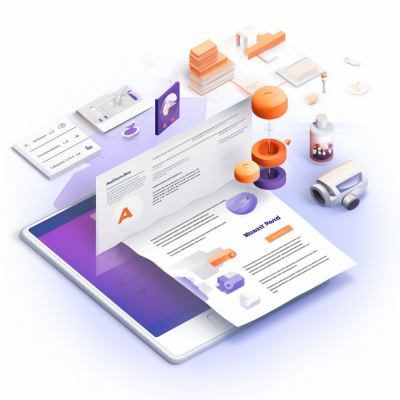
Javascript: Modularität und ES6-Module
Die Entwicklung von JavaScript hat in den letzten Jahren enorme Fortschritte gemacht, insbesondere durch die Einführung von ES6 (ECMAScript 2015) und

Three.js: Laden und Anzeigen eines 3D-Modells
Die Welt der 3D-Grafik und -Animationen hat in den letzten Jahren enorme Fortschritte gemacht. Dank JavaScript-Frameworks wie Three.js können Entwickl

Optimierung von Three.js-Anwendungen
Die Verwendung von Three.js zur Erstellung beeindruckender 3D-Anwendungen im Web hat in den letzten Jahren stark zugenommen. Entwickler auf der ganzen

Einführung in Texturen und Materialien in Three.js
Die Welt der 3D-Webentwicklung hat in den letzten Jahren enorme Fortschritte gemacht, und mit Bibliotheken wie Three.js können Entwickler faszinierend

JavaScript: Ereignisbehandlung (Event Handling)
JavaScript ist eine der wichtigsten Programmiersprachen für die Entwicklung von Webanwendungen. Eine der Kernfunktionen von JavaScript ist die Ereigni

Three.js: Erstellen und Anzeigen eines einfachen Würfels
Three.js ist eine beliebte JavaScript-Bibliothek zur Erstellung von 3D-Grafiken im Webbrowser. Mit Three.js können Entwickler erstaunliche 3D-Szenen,

Einführung in Three.js und 3D-Modellierung
Die Welt der 3D-Modellierung hat in den letzten Jahren erhebliche Fortschritte gemacht und ist nicht mehr nur den Profis vorbehalten. Mit fortschrittl

Three.js: Erstellung eines 3D-Puzzle-Spiels
Three.js ist eine leistungsstarke JavaScript-Bibliothek, die die Erstellung von 3D-Grafiken im Web ermöglicht. In diesem Artikel werden wir uns darauf

JavaScript: AJAX und Fetch-API
Die Webentwicklung hat sich in den letzten Jahren erheblich weiterentwickelt, und JavaScript spielt dabei eine entscheidende Rolle. Eine der leistungs

Animationen mit JavaScript und CSS
Selbst in der heutigen Ära des modernen Webdesigns und der fortschrittlichen Benutzeroberflächen sind Animationen ein unverzichtbares Element, um Webs